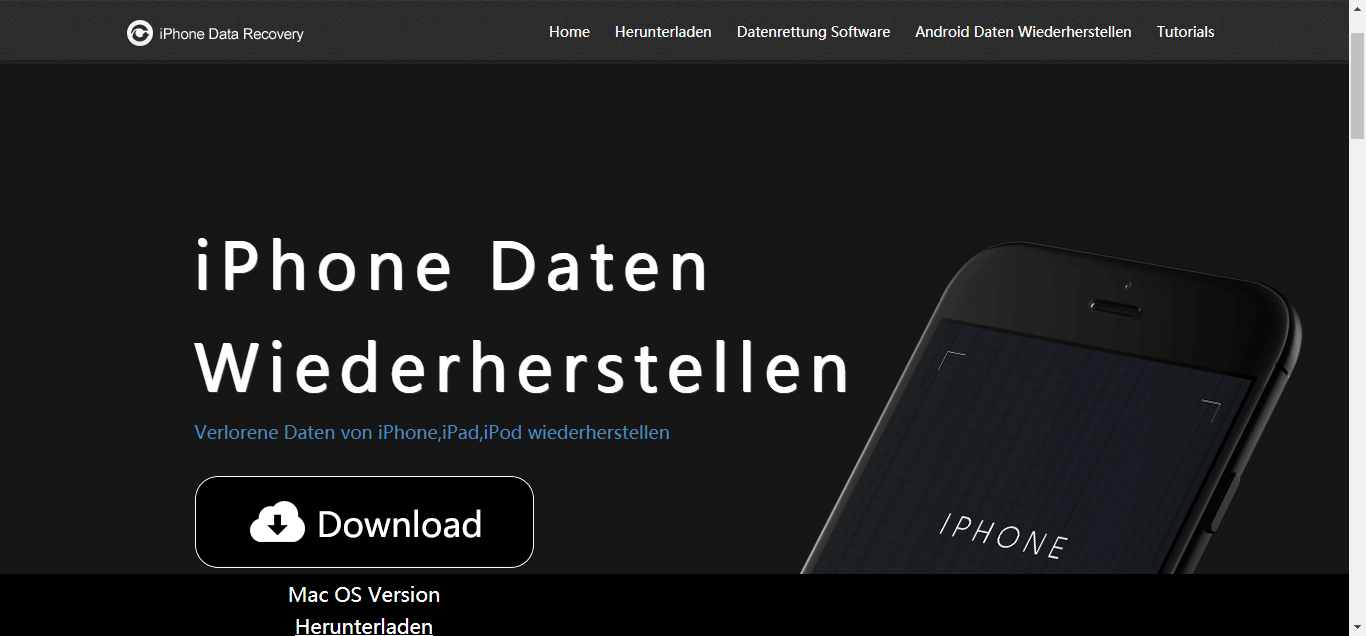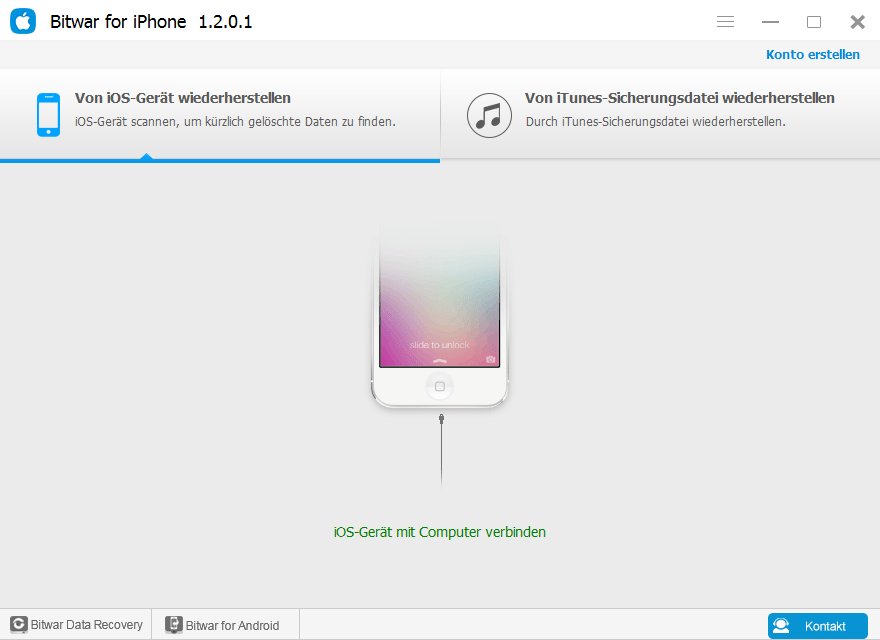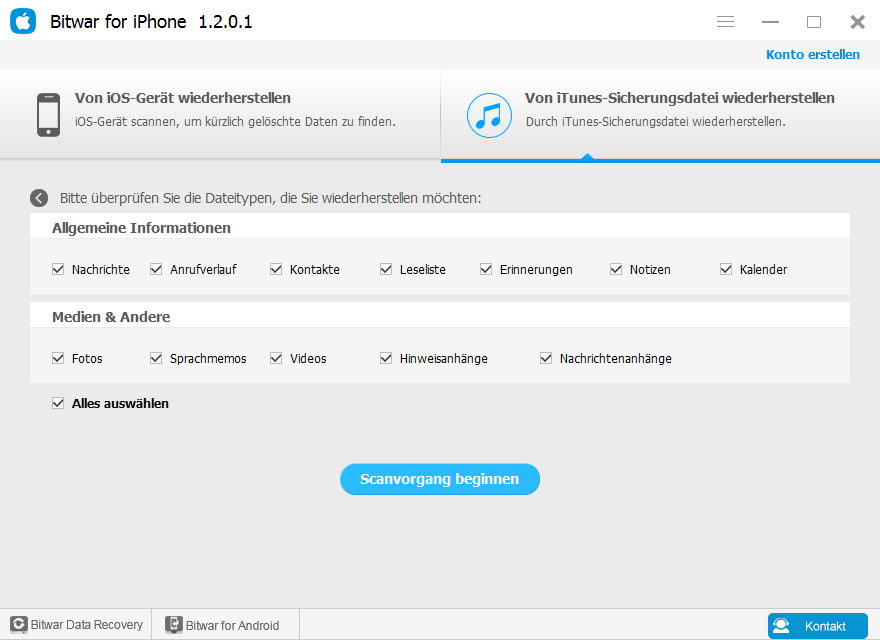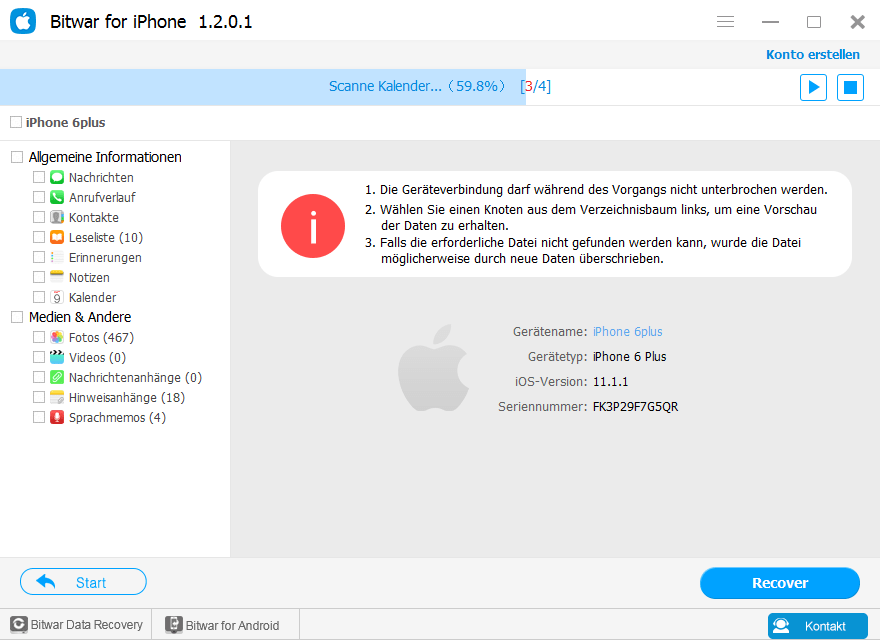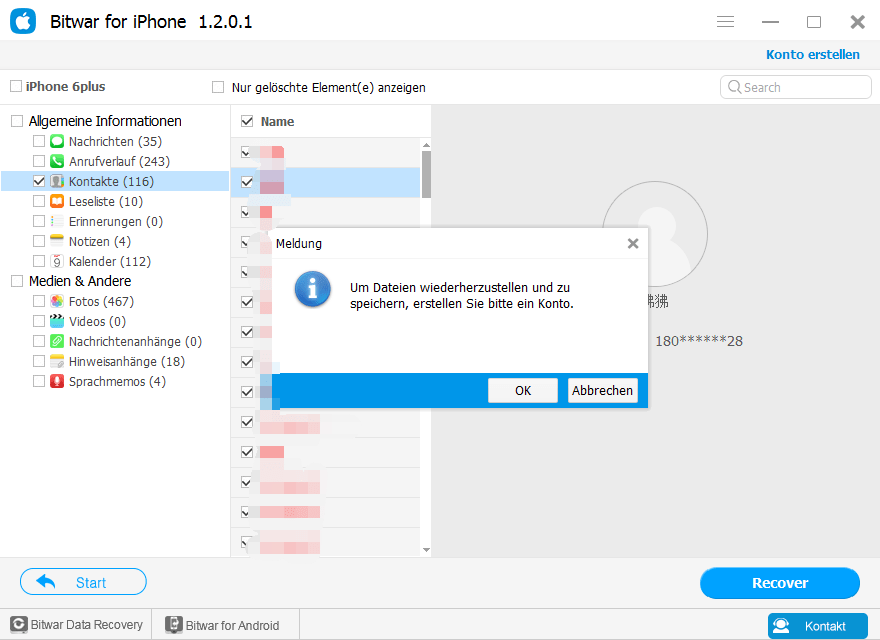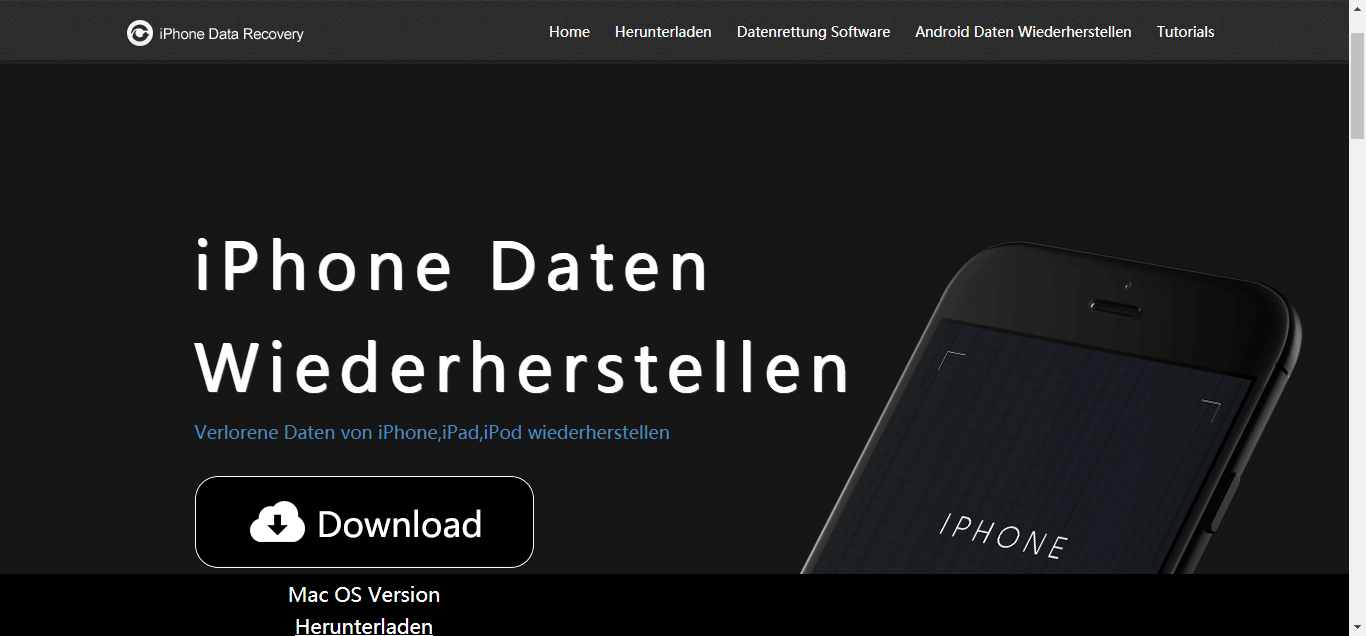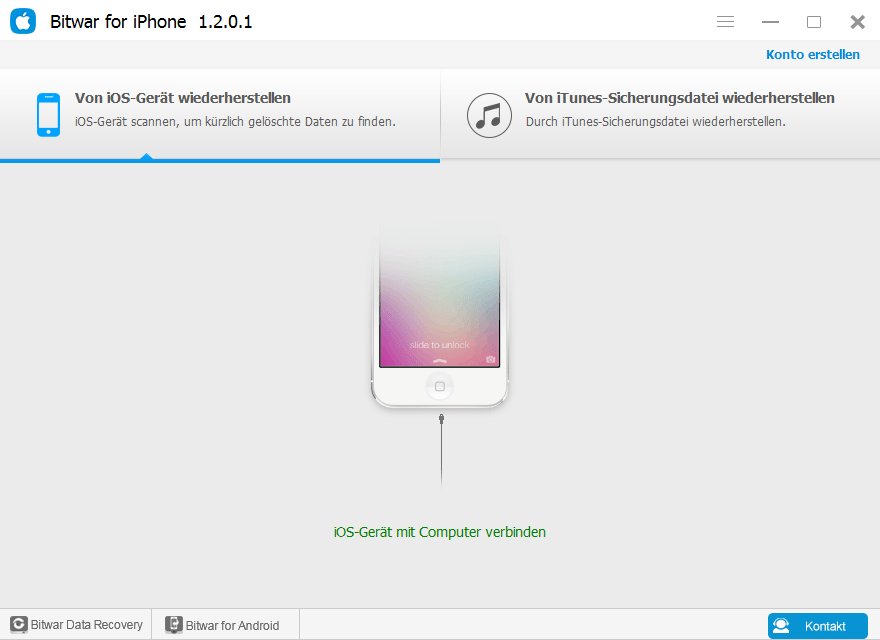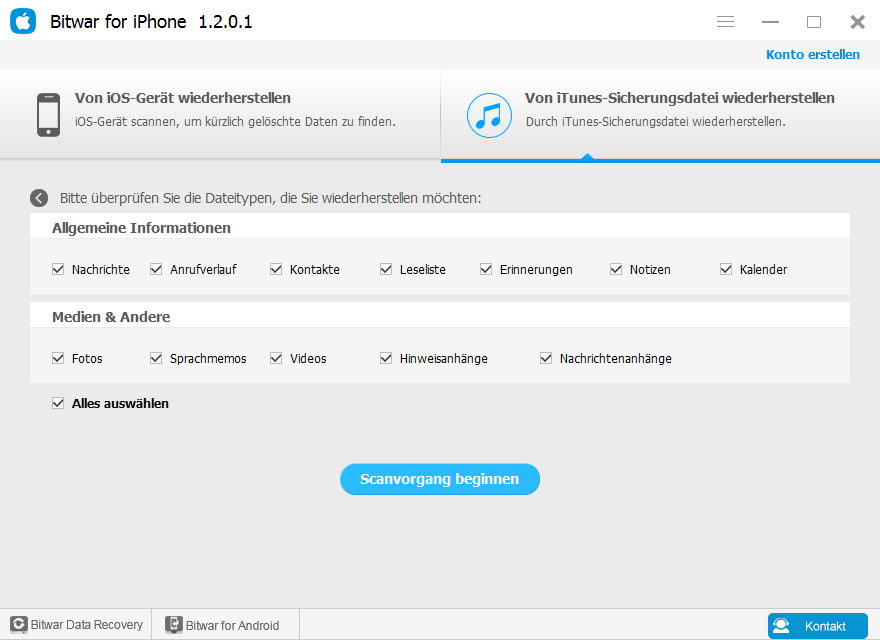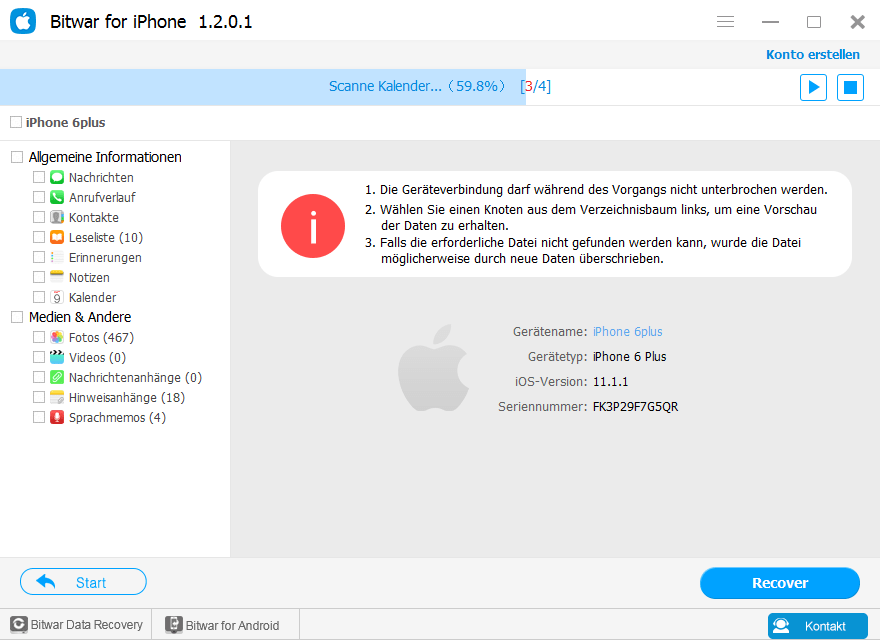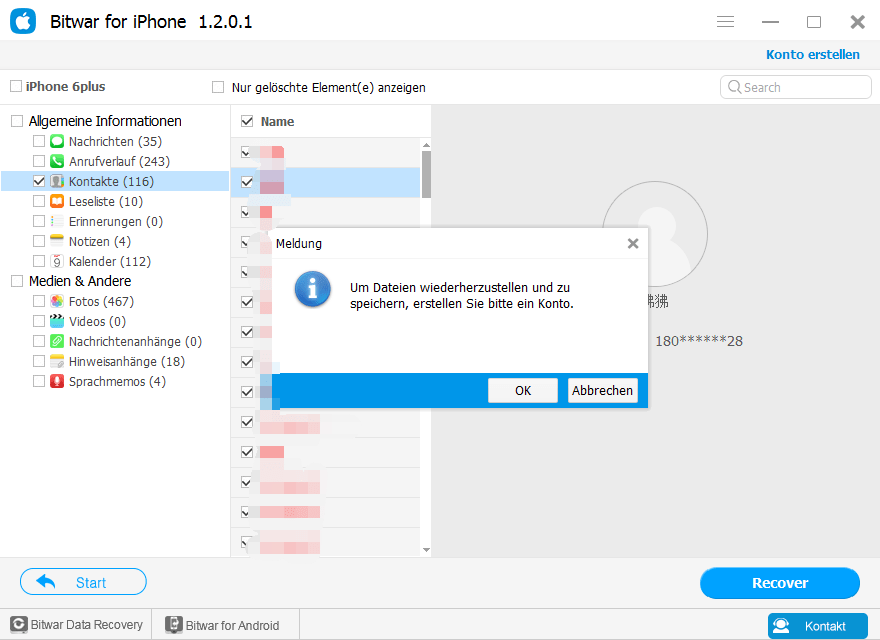Manchmal, aufgrund von iPhone-Abstürzen, iOS-Updates, Jailbreak-Fehler, versehentlichem Löschen oder aus anderen Gründen, können einige iPhone-Benutzer ihre wichtigen Daten verlieren. Von Natur aus ist ein iPhone immer in Gefahr, beschädigt, verloren oder gestohlen zu werden. Wie wäre es mit Ihren wichtigen iOS-Daten, wie verlorene Daten oder gelöschte Dateien von iPhone wiederherstellen? Wenn Sie im Voraus ein Backup erstellt haben, können Sie verlorene Daten wiederherstellen, indem Sie das iPhone mit iTunes oder iCloud Backup wiederherstellen. Dies ist jedoch darauf beschränkt, dass Sie eine Sicherungskopie erstellt haben, bevor Sie Daten vom iPhone verlieren, und diese Sicherung enthält diese Daten. Was ist, wenn Sie kein Backup haben? Normalerweise müssen Sie sich der Tatsache stellen, dass Ihre Daten weg sind und nie wieder zurückkommen. Aber nichts ist unmöglich. Dieser Beitrag zeigt Ihnen, wie Sie verlorene Daten oder gelöschte Dateien aus dem iPhone mit Bitwar iPhone Data Recovery wiederherstellen können.
Bitwar iPhone Data Recovery ist eine professionelle Datenwiederherstellung Software für iOS-Gerät Es hat freundliche Benutzererfahrung und Assistenten-Betrieb, können Sie die Daten in nur drei Schritten wiederherstellen und finden Sie leicht die verlorenen Daten, auch wenn Sie nicht vertraut mit Computer-Operationen sind. Es kann die verlorenen Daten von iPhone / iPad / iPod touch wiederherstellen, einschließlich Nachrichten, Anrufprotokolle, Kontakte, Lesezeichen, Erinnerungen, Notizen, Kalender, Fotos, Sprachmemos, Videos usw. Und ermöglicht es Ihnen, gelöschte Dateien in Miniaturansichten vor dem Wiederherstellen anzuzeigen sie, so können Sie selektiv wiederherstellen, was Sie brauchen.
Als Nächstes können Sie anhand der Kontakte die Wiederherstellung verlorener Daten auf einem iPhone beschreiben. Um sicherzustellen, dass Sie die gelöschten Dateien abrufen können, müssen Sie zwei Dinge tun: Beenden Sie das Erstellen neuer Daten und Wiederherstellen Sie die gelöschten Dateien mit Bitwar iphone Datenrettung so schnell wie möglich.
Herunterladen und Installieren von Bitwar iPhone Datenrettung
Sie müssen iTunes installieren, bevor Sie Bitwar iPhone Data Recovery installieren. Itunes kann Module für Bitwar-Software bereitstellen.
Dann kostenlos herunterladen und Bitwar iPhone Data Recovery auf Ihrem Computer installieren. Bitwar iPhone Data Recovery-Software hat zwei Versionen, um Mac OS oder Windows OS zu unterstützen. Sie müssen auswählen, welche für Ihren Computer verwendet werden soll.
iphone Daten Wiederherstellen Kostenlos
iTunes herunterladen: https://www.apple.com/itunes/download/
Schritte zum Wiederherstellen von Kontakten mit Bitwar Android Data Recovery (Wiederherstellen von ios Devive):
Schritt 1: Starten Sie Bitwar Android Data Recovery und verbinden Sie iOS-Gerät mit dem Computer
Wenn sowohl itunes als auch Bitwar iphone data recovery installiert sind, starten Sie das Bitwar iPhone Datenwiederherstellungsprogramm und verbinden Sie das iPhone / iPad / iPod mit dem Computer über ein USB-Kabel. Wählen Sie den Standardwiederherstellungsmodus "Recover from ios Devive".
Schritt 2: Wählen Sie den wiederhergestellten Dateityp
Nachdem das Programm Ihr iOS-Gerät erkannt hat, springt es automatisch zur Seite Dateityp auswählen. Wählen Sie "Kontakte" oder "Alles auswählen", dann klicken Sie auf "Scan starten".
Die Software scannt schnell das Gerät, um alle vorhandenen und verlorenen Daten zu finden. Bitte halten Sie die Geräteverbindung während des Betriebs aufrecht.
Schritt 3: Vorschau und Wiederherstellung von Daten vom iPhone
Nachdem Sie den Scan gestartet haben, scannt das Programm automatisch Ihr iPhone / iPad / iPod touch nach gelöschten Dateien oder verlorenen Daten. Wenn Sie während des Scans die gesuchten Daten sehen, können Sie die Vorschau und die Wiederherstellung mit "Pause" oder "Stopp" starten. Wenn der Scan abgeschlossen ist, zeigt das Programm alle gescannten Daten an. Sie können auf contants in der Liste auf der linken Seite klicken, um eine Vorschau aller gelöschten Informationen anzuzeigen. Schließlich können Sie auf "Wiederherstellen" klicken, um die ausgewählten Dateien zurück zu erhalten.
Gemäß dem obigen Vorgang wurde der Contants erfolgreich wiederhergestellt.
Hinweis:
- Unabhängig davon, ob Sie ein Backup im Voraus erstellt haben, können Sie dieses Tutorial anwenden, um gelöschte Dateien vom iPhone / iPad / iPod touch wiederherzustellen.
- Diese Methode kann auch zum Wiederherstellen von Nachrichten, Anrufprotokollen, Lesezeichen, Erinnerungen, Notizen, Kalender, Fotos, Videos usw. auf iOS-Geräten verwendet werden.